Fiecare utilizator al sistemului de operare Windows, mai devreme sau mai târziu, se confruntă cu diverse probleme în funcționarea sa, care se pot manifesta printr-o scădere a performanței, erori în operarea programelor etc.
Probleme în sistem de operare numit, de regulă. Un registru este un loc în care sunt stocați toți parametrii de configurare ai sistemului însuși și ai aplicației software instalate.
Și în acest articol, vom analiza modalități de curățare a registrului și de eliminare a erorilor din acesta.
Cum se verifică registrul pentru erori de Windows 7?
Înainte de a curăța registrul, trebuie mai întâi să eliminați „gunoiul” din computer în formular programe inutile și fișiere. Dacă eliminați „gunoiul” din sistem după curățarea registrului, atunci datele despre programe la distanță iar fișierele din acesta nu vor fi șterse, ceea ce va face curățarea mai puțin eficientă.
Așadar, pentru a elimina programele inutile, utilizați secțiunea specială a Panoului de control. Pentru a face acest lucru, tastați în meniul Start „Programe și funcții” și deschideți secțiunea găsită. Secțiunea este o listă de programe instalate pe computer, care pot fi eliminate printr-un dublu clic pe butonul stânga al mouse-ului.
După îndepărtarea programelor inutile, se recomandă curățarea discului, care elimină permanent toate „gunoiul” din sistem. Pentru a face acest lucru, tastați „Disk Cleanup” din meniul Start și deschideți utilitarul găsit. După pornire, utilitarul va scana independent computerul pentru disponibilitate fișiere inutile. Rămâne doar să introduceți toate marcajele din listă și să faceți clic pe „OK”.
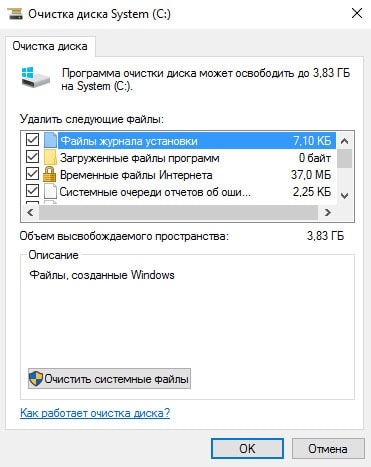
Program pentru remedierea erorilor din registrul Windows
Acum puteți începe să curățați registrul și să remediați erorile din el. În acest scop vom folosi programul CCleaner. descărcare versiune gratuită Programele pot fi găsite la piriform .com / ccleaner / download / standard.
După descărcare, executați instalatorul și faceți clic pe „Instalare”.
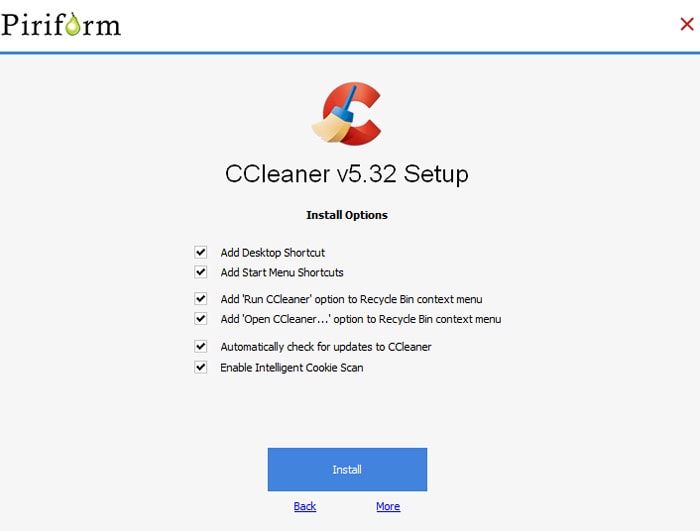
La sfârșitul instalării, lansați CCleaner cu butonul „Run CCleaner”.
În fereastra principală a programului, accesați fila „Registru”.
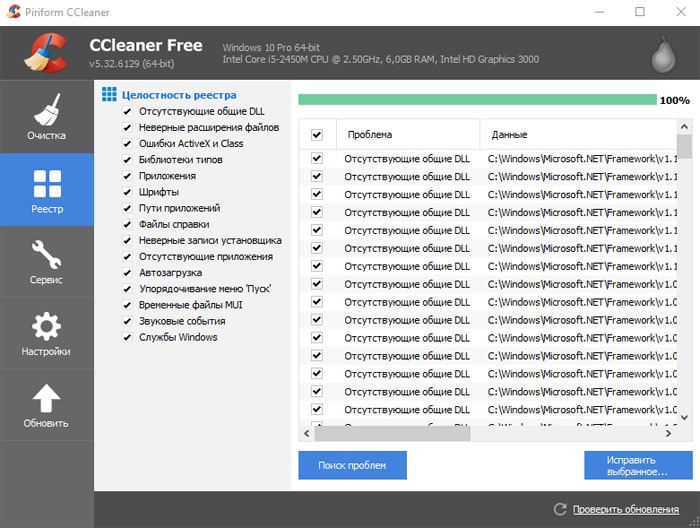
În partea stângă, puteți selecta secțiunile în care se va efectua curățarea și eliminarea erorilor. Se recomandă selectarea tuturor secțiunilor.
Pentru a scana, faceți clic pe butonul „Căutați probleme” și așteptați rezultatele. La sfârșitul scanării, faceți clic pe „Fix selectat”.
Programul se va oferi să facă copie de rezervă modificările făcute.
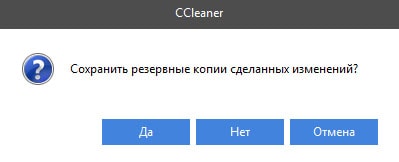
Întrucât probabilitatea eșecului sistemului după curățare este neglijabilă, mesajul poate fi ignorat. Dar dacă vă este foarte frică pentru sistemul dvs., de exemplu, deoarece datele foarte importante sunt stocate pe computer, atunci faceți o copie de rezervă.
Apoi programul va deschide o casetă de dialog în care puteți modul auto repară imediat toate erorile folosind butonul „Fix marcat”.
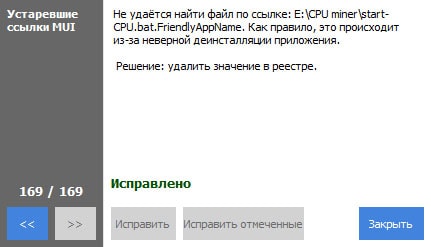
În acest sens, curățarea registrului și remedierea erorilor este finalizată - programul a făcut totul pentru tine. Cu toate acestea, este recomandabil să repetați procedura de mai multe ori până când inscripția „Probleme ne găsite” apare în lista erorilor găsite.
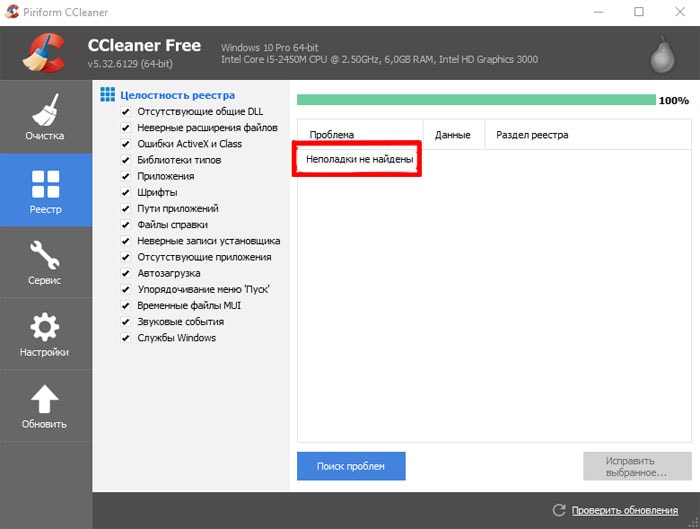
Chestia este că corectarea unor erori poate duce la apariția altora. Prin urmare, repetarea repetată a procedurii va îmbunătăți curățarea. După curățare, asigurați-vă că reporniți computerul.
Repetați această procedură cel puțin o dată la trei luni. Deși, dacă instalați de multe ori diverse software-ul sau lucrând cu volume mari de fișiere, curățarea trebuie făcută mai des.
Dacă procedurile efectuate nu corespund așteptărilor și erorile computerului nu au fost rezolvate, atunci ar trebui să vă gândiți la reinstalarea sistemului de operare sau să căutați probleme în hardware-ul computerului ...
Permiteți-mi să explic modul în care oamenii închid sistemul. Există câteva moduri.
1. O persoană cu privilegii de administrator instalează un program de sistem care provoacă blocarea sistemului. De obicei, poate fi vorba despre unele instrumente Daemon, firewall outpost sau orice alt program inutil la nivel de sistem_ (de exemplu, o aplicație non-business).
2. O persoană cu privilegii de administrator execută setări care blochează sistemul. Poate fi diferite fantezii atât cu drepturi NTFS asupra partiției de sistem, cât și în registru. Sau în politica de grup.
3. O persoană cu privilegii de administrator pornește așa-numita „curățători” sau „optimizatori” ai registrului, crezând că Microsoft este o prostie și eliberează un sistem pentru miliardarul (!) de audiență cu un registru neoptim și murdar. De fapt, se dovedește că, în cel mai bun caz, toți acești „curățători” nu fac nimic, în cel mai rău caz, ei prind sistemul până la moarte.
Pur și simplu unde nu se aruncă. Dacă nu abuzați de privilegiile de administrator, atunci nu este nimic de curățat, deoarece utilizatorii obișnuiți nu au dreptul să blocheze sistemul. Când nu există drept, este ca un perete din beton armat, garanția de curățenie este de 100%. Și sistemul în sine nu se blochează. Nu avem magie neagră, nimic nu se întâmplă de la sine, administratorul de sistem este responsabil pentru orice infecție și înfundare și asta este.
Prin abuz de drepturi, înțeleg a) instalarea nerezonabilă a programelor inutile b) lucrul continuu pe un computer cu privilegii de administrator. Toți utilizatorii, fără excepție (inclusiv administratorul însuși) sunt obligați să lucreze în numele contului cu privilegiile obișnuite, acest lucru va asigura stabilitatea absolută a sistemului și chiar libertatea virusului - atunci când fizic nu aveți drepturi de a schimba starea sistemului, rămâne neclintit și fiabil la tot pasul. .
Există mai multe semne prin care consider că sistemul este mort și care are nevoie de formatare și reinstalare. 1. Dacă s-a lansat pe acesta vreun „optimizator” sau „curățitor”, în numele Administratorului. 2. Dacă a fost detectată vreo leziune virală. 3. Dacă utilizatorii sunt pe o mașină mult timp a lucrat cu privilegii de administrator. 4. În cazul în care sistemul a fost vizitat de Norton, securitate, avanposturi și altele asemenea. Această opinie nu am dezvoltat-o \u200b\u200bdin cauza ostilității personale față de Norton (obișnuiam să folosesc NC cu plăcere în vremurile DOS). Doar acumulate experiență personală rezolvarea problemelor (și funcționarea fără probleme) se zdrobește de sus.
Se întâmplă ca sistemul să se prăbușească din cauza driverelor incorecte. Se întâmplă. Însă pentru a „trata” cu „curățători” nu este inutil, acesta este șoferul .. dacă producătorul nu își asigură funcționarea fiabilă, trebuie doar să-l îndepărtați și să-l uitați. Și fișierul treeinfo.wc este generat de programul Windows / Total Commander, îl aveți cu siguranță. Nu este o crimă.
MCITP: Enterprise Administrator; MCT; Consilier de încredere Microsoft Security CCNA
Poate grăbi computerul? Sau poate citiți undeva că „remedierea” registrului garantat va rezolva toate problemele întâlnite cu Windows? Multe dintre aceste articole nu sunt ușoare. sunt falsedar poate afecta și computerul pe termen lung.
Astăzi veți învăța cum să identificați, să izolați și rezolvați problemele de registru. Și când nu trebuie să vă faceți griji deloc.
De fapt, registrul este o imensă bază de date internă care conține informații importante despre aproape toate aspectele aparatului dvs.:
- Feronerie de sistem
- Software instalat și drivere
- Setări de sistem
- Informații despre cont
Operațiunea dvs. sistem Windows accesează constant registrul. Lansarea unui program, instalarea unei noi aplicații și înlocuirea hardware-ului necesită Windows să verifice informațiile din registru. Nu este surprinzător că atunci când apar probleme, „experții” decid să intre în registru fără să realizeze posibilele consecințe.
În realitate, fragmente de înregistrări despre aplicații la distanță sau înregistrările rămase fără elemente părinte au dimensiuni atât de mici încât nu ar trebui să creeze probleme. Cu toate acestea, atunci când vine momentul să rezolve probleme reale cu registrul, este important să înțelegeți ce aveți de făcut și să nu uitați că cel mai simplu mod este adesea cel mai bun ...
Există mai multe motive care cauzează cel mai adesea erori de registru. Unele dintre ele sunt serioase, altele nu merită atenție:
- Înregistrări fără elemente părinte (orfani): Nu este o problemă. Astfel de intrări orfane apar atunci când ștergeți programe, iar unele fragmente de intrări despre ele în registru rămân pe loc. multe curatator de registre o vor numi imediat o problemă importantă, dar în realitate nu ocupă mai mult de câțiva kilobiți în memoria computerului.
- Taste duplicate: Nu este o problemă. Cheile duplicate apar atunci când reinstalați sau actualizați software, inclusiv sistemul de operare. Aplicațiile de fixator de registru vă vor spune că astfel de intrări pot confunda programele asociate și pot încetini calculatorul. În realitate, acest lucru este puțin probabil.
- Registru fragmentat: Nu este o problemă. Ca și în cazul cheilor duplicate, registrul este fragmentat atunci când programele sunt dezinstalate, reinstalate sau actualizate.
- Erori de închidere a sistemului: Cel mai probabil nu vor cauza probleme. De fiecare dată când opriți calculatorul, o copie a registrului este salvată în memoria sistemului. Dacă computerul pierde brusc puterea, îngheață sau se oprește din alte motive, acest lucru poate duce la probleme viitoare, dar șansele unui astfel de rezultat sunt slabe.
- : Problemă gravă. Programele dăunătoare și virușii de toate tipurile atacă și modifică constant registrul și necesită atenție imediată.
Aplicații de curățare a registrului de obicei, consideră că problemele 1-4 sunt extrem de importante și periculoase pentru computer, în timp ce doar 5 numere de pe lista noastră merită atenție imediată.
Acționează numai atunci când este cu adevărat necesar.
Nu vom minți. Uneori, trebuie să remediați erorile din registru. Dacă ai întâlnit vreodată un virus deosebit de enervant, știi cât de departe sunt gata aceste infecții pentru a-și ascunde activitatea în sistemul tău.
În primul rând, înainte de a încerca să schimbați pentru a remedia sau șterge anumite câmpuri din registru, sprijini-l întotdeauna loc sigur . Acest lucru poate fi realizat după cum urmează:
- alerga».
- Introduceți „ regedit"Și apăsați Enter.
- Faceți clic pe „ fișier > exporturi».
- kopiya_reestrareține».
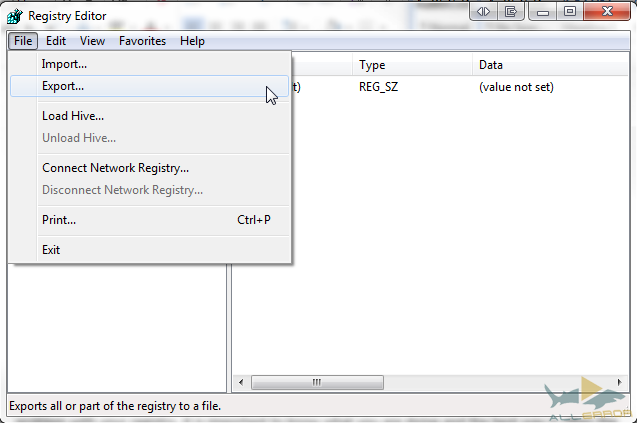
- Faceți clic pe „ start"Enter" regedit
- Faceți clic pe „ fișier > exporturi».
- În caseta de dialog, introduceți un nume de fișier, de exemplu, " kopiya_reestra", Selectați un loc sigur (folderul implicit este" Documentele mele ") și faceți clic pe" reține».
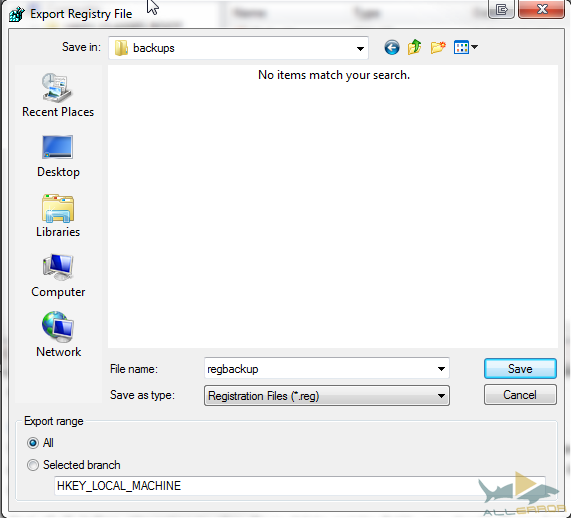
În plus, există nenumărate programe terțe care vor face treaba pentru tine. Dar, în realitate, salvarea registrului este o procedură simplă care nu necesită instalarea de aplicații suplimentare.
Recuperarea registrului
Poate exista o situație în care ai nevoie backup de registru. Metodele de restaurare a registrului depind de mediul tehnic al computerului. Să ne uităm la mai multe moduri diferite de a restaura un registru dintr-o copie de rezervă.
Cea mai simplă opțiune de recuperare poate fi folosită atunci când computerul funcționează în mod relativ normal.
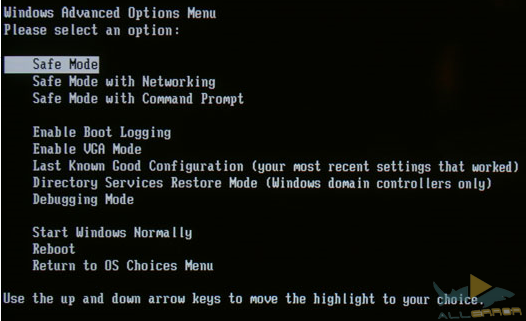
În Windows 7, acest lucru se poate face apăsând F8 atunci când dispozitivul pornește (modul de repaus și hibernare nu este considerat o încărcare completă). Dacă ați instalat Windows 8, mențineți apăsat butonul " schimbare"Făcând clic pe butonul de repornire a sistemului. În consecință, veți vedea ecranul de opțiuni de pornire a computerului. " Mod sigur"Poate fi găsit în" Depanarea > Setări avansate > Opțiuni de lansare».
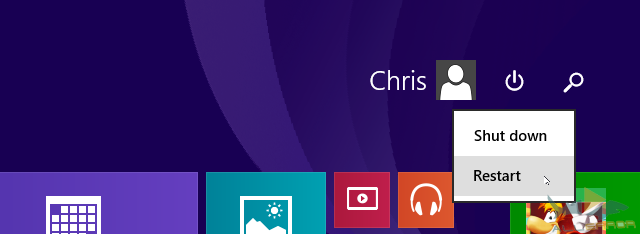
Recuperarea registrului ar trebui să fie întotdeauna efectuată în modul sigurpentru a proteja fișierele și driverele importante de daunele potențiale.
- Glisați ecranul tactil din marginea din dreapta spre mijloc sau mutați cursorul în colțul din dreapta sus al ecranului și găsiți „ alerga».
- Introduceți „ regedit"Și apăsați Enter.
- Faceți clic pe „ fișier > importuri».
- În caseta de dialog " Registrul importurilordeschis».
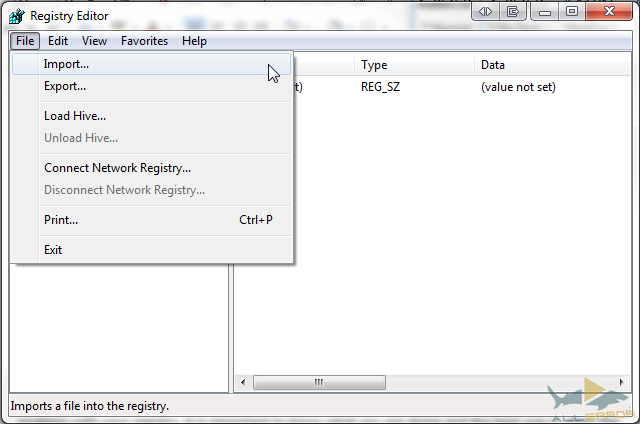
- Faceți clic pe „ start"Enter" regedit"În bara de căutare și apăsați Enter.
- Faceți clic pe „ fișier > importuri».
- În caseta de dialog " Registrul importurilor„Deschideți directorul în care se află backup-ul nostru (amintiți-vă că implicit este„ Documentele mele ”), selectați fișierul și faceți clic pe„ deschis».
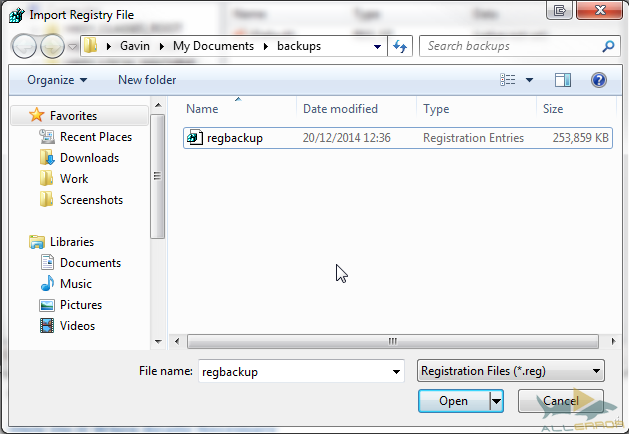
Dacă nu luați în considerare erorile inexplicabile, acum ar trebui să puteți face backup la registrul Windows și să îl utilizați pentru a restaura.
O altă metodă ceva mai rapidă de restaurare a registrului este de a deschide directorul de stocare de rezervă, faceți clic pe fișierul de înregistrare click dreapta mouse-ul și selectați "". Un fișier cu extensia .REG va fi importat automat în registrul sistemului.

- Repararea manuală a registrului
Dacă este necesar, puteți restaurați manual registrul prin linia de comandă. În unele cazuri, Windows va porni în modul sigur, atunci va trebui să restaurați manual registrul.
Acest proces necesită o cunoaștere tehnică mai largă decât partea anterioară a articolului, așa că avertizăm nou-veniții în avans. Unele dintre instrucțiunile pentru această metodă trebuie completate înainte de apariția problemelor, dar din moment ce citiți aceste rânduri, aveți deja 2 pași înainte!
Pentru ca această metodă să funcționeze, veți avea nevoie de un disc Windows original sau de o imagine a sistemului dvs. de operare în format ISO. Un disc Windows poate fi folosit pentru a forța pornirea în modul de recuperare dacă apăsarea F8 nu ajută.
Dacă toate celelalte nu reușesc, puteți scoate hard diskși de la computerul cu problemă și conectați-l la altul. Avem nevoie de acces la fișiere, deci nu contează la ce computer este conectat unitatea. De fapt, dacă problemele sunt atât de grave, conectarea hard disk la o altă mașină este o opțiune bună.
- Asigurați-vă că activați afișarea fișierelor ascunse și ale sistemului:
- start > Panoul de control > Proiectare și personalizare > Proprietățile dosarului.
- Asigurați-vă că aveți un disc Windows sau o imagine ISO pe o unitate USB.
![]()
Dacă computerul nu se pornește în modul de recuperare automat, faceți clic pe F8 când o porniți pentru a accesa ecranul cu opțiuni de pornire. Aici trebuie să selectați opțiunea.
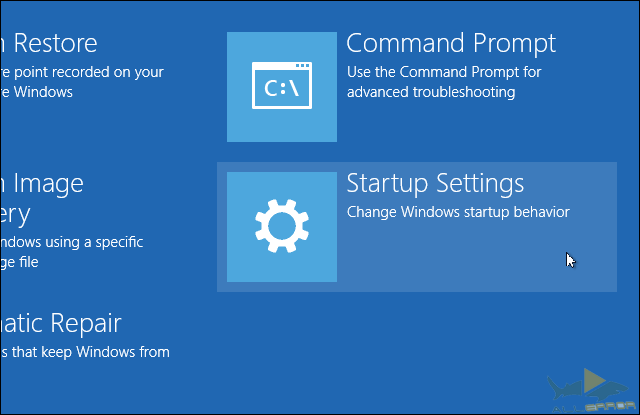
După cum am menționat mai sus, pornirea în modul sigur pe Windows 8 / 8.1 funcționează puțin diferit și puteți rula promptul de comandă de la „ Setări avansate"Situat în categorie" Depanarea„Fără a fi nevoie să intri în modul sigur.
În funcție de setările sistemului curent și de problemele pe care le întâmpinați, este posibil să fiți nevoit să vă autentificați cont. Asigurați-vă că vă autentificați ca administrator, deoarece altfel comenzile pe care le vom executa nu vor funcționa.
Selectați „ Linia de comandă ».
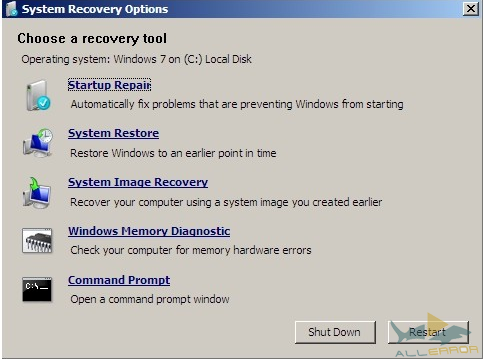
Vom presupune că Windows se află în directorul C: \\\u003e. Cu siguranță nu va fi în directorul X: \\\u003e, cu excepția cazului în care, desigur, ați instalat sistemul acolo. Pentru a găsi directorul rădăcină, utilizați următoarea comandă:
dir C: \\ Win *
dir D: \\ Win *
dir E: \\ Win *
După introducerea fiecărei comenzi, apăsați Enter. Linia de comandă vă va spune conținutul directorului, astfel încât să știți de care aveți nevoie când vedeți dosarele sistemului Windows.
Acum introduceți aceste comenzi:
Cd / d C: \\ windows \\ System32 \\ config
xcopy *. * C: \\ RegBack \\
cD regback
Verificați datele fișierului în directorul RegBack. Dacă fișierele datează din perioada în care problemele pe care le rezolvați nu au apărut încă, puteți continua și introduce următoarele comenzi:
copiere / software
copiere / sistem de y ..
copie / y sam ..
Rețineți că punctele duble la final fac parte din echipe!
Apoi reporniți computerul. Ați restabilit cu succes manual registrul, obțineți +1 cunoștințe!
Windows are un sistem de recuperare încorporat destul de bun. Deci, dacă ați activat-o sau altcineva nu a oprit-o, puteți utiliza această opțiune înainte de a executa comenzi avansate pe linia de comandă.
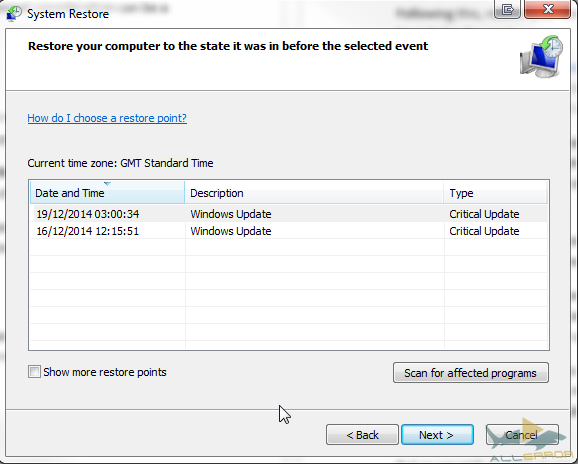
Restaurarea sistemului în Windows 8 implementat oarecum greșit. Apăsați tastele Windows + S și introduceți șirul " recuperate“. În lista de rezultate, selectați "". După aceea, se va deschide fereastra „System Properties”. Faceți clic pe fila „Protecție sistem”, unde puteți verifica dacă protecția este activată, modificați setările și creați un punct de recuperare.
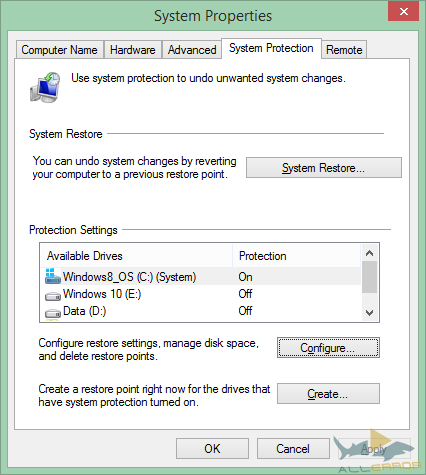
Programele și virușii nocivi pot dezactiva recuperarea sistemului și pot șterge punctele de recuperare. Mai mult, propriul dvs. antivirus poate rezista să încerce să copieze sau să modifice cheia setări Windows, anulând acțiunile sistemului de recuperare. Cu toate acestea, așa cum s-a arătat mai sus, în timpul fiecărei actualizări critice, sistemul dvs. ar trebui să creeze automat un punct de recuperare.
Cu toate acestea, asigurați-vă că această caracteristică este activată și creați un punct de restaurare nou pentru propria dvs. liniște sufletească.
- Folosiți Linux Live CD / USB
Dacă ați pierdut unitatea Windows, aveți în continuare opțiuni de pornire. Utilizatorii Windows care au pierdut accesul la sistemul lor pot utiliza un CD sau USB Live bazat pe Linux pentru a efectua o varietate de sarcini care nu necesită windows boot. În cazul nostru, ne vom concentra pe editarea registrului Windows de la Ubuntu. Acesta este un mod destul de avansat, dar poate fi util, având în vedere numărul de tutoriale și faptul că Ubuntu este complet gratuit.
Consultați această listă de discuri de recuperare a sistemului. Unele dintre ele pot fi folosite din afara Windows-ului, altele necesită încărcare, iar alții necesită ceva între ele. Toate sunt adevărate capodopere care vă pot salva sistemul.
Când să nu vă faceți griji
Am spus că vă vom explica în ce cazuri nu merită să vă schimbați sau să vă corectați registrul. Și nu am mințit. Aceasta se aplică majorității problemelor.
Desigur, unele recomandări pentru eliminarea programelor malware și viruși vă vor recomanda să găsiți și să ștergeți fiecare intrare în registru și, în unele cazuri, au dreptate. Dar cel mai adesea utilizarea aplicațiilor pentru curățarea rapidă a registrului nu va conduce absolut la nimic.
Nu toți oamenii care recomandă curățarea registrului sunt șarlatani. Cei care știu de fapt ce fac, pot crește ușor performanțele dispozitivului tău. În plus, registrul poate aduce mai multe îmbunătățiri apariție Windows. De exemplu, scapă de caracterul de scurtături enervant.
Dar așa cum am spus înainte de a începe editarea registrului, copie de rezervă. Și o copie de rezervă, doar în caz.
Ce se întâmplă dacă elimin ...
... întreg registrul?
Din fericire pentru noi, Windows are multe mecanisme de securitate. Dacă nu înțelegeți cum să executați comenzi avansate, nu puteți șterge doar registrul. Din aceasta, sistemul tău ar exploda, distrugând împreună cu noi întregul nostru univers.
Dar serios, Windows nu vrea să îl ștergi. Vizualizarea registrului începe într-o etapă foarte timpurie de încărcare, astfel încât sistemul de operare creează mai multe copii de rezervă ascunse stocate în diferite dosare și necesare pentru a fi rulate. Este posibil să întâlniți mesaje despre erori criticeîn timp ce Windows scanează registrul pentru datele cheie. Dar, dacă recuperarea sistemului este activată, ar trebui să ai întotdeauna un punct la care să te poți întoarce. Vorbim ar trebui să fie, pentru că nu este întotdeauna adevărat.
Mai bine nu încercați să eliminați registrul Windows. Serios.
concluzie
Erori, probleme, viruși, ransomware, aplicații frauduloase și dăunătoare. Uneori toate acestea se întâmplă. Protejați-vă astfel:
- Creați un punct de restaurare
- Creează o imagine de sistem
- Copia de rezervă a registrului
Și salvați toate acestea pe un hard disk extern, pentru siguranța dvs.!
Poate aveți o poveste de recuperare înfricoșătoare? Ce acțiuni ați întreprins pentru a remedia erorile? Povestește-ne despre asta în comentarii.
Cei mai mulți utilizatori de computere sunt familiarizați cu cuvântul „registru”, deși îi poate speria pe unii.
Nu intrați în panică și nu încercați să plătiți o sumă corectă pentru un program dubioasă pentru a remedia erorile din registru - toate acestea pot fi făcute rapid, corect și gratuit.
Dacă doriți ca Windows 7, XP sau Windows 8 să ruleze rapid pentru a remedia erorile și optimizările de registru, există soluții excelente software gratuit.
Chiar înainte de a spune cum să remediați erorile din registru, pentru o orientare mai bună, câteva cuvinte despre el.
Ce este registrul Windows
Nu este un secret faptul că Windows este un sistem foarte complex care poate gestiona un număr foarte mare de operații în același timp.
Ca toate sistemele complexe, are nevoie de o bază de date centrală pentru a face toate aceste operațiuni posibile.
Registrul Windows este baza de date principală din sistemul de operare, care stochează toate setările pentru fiecare bit individual al profilului, software-ului și setărilor utilizatorului.
Indiferent de ce se întâmplă pe computer, nu puteți fi sigur că acesta nu va fi înregistrat în registru.
Modificați tapetul - înregistrările sunt actualizate, schimbă pagina principală browser - modificarea nu va încetini, instala program nou - va scrie imediat setările, o va șterge - modificările vor apărea din nou.
Registrul are o structură de arbore cu ramurile principale numite chei, fiecare având propriile valori.
HKEY_CLASSES_ROOT - Conține informații despre aplicațiile înregistrate, inclusiv asociații de fișiere și clase de obiecte.
HKEY_LOCAL_MACHINE - conține toate setările de bază pentru hardware, software și aplicații terțe.
HKEY_USERS - conține setările tuturor utilizatorilor de PC.
HKEY_CURRENT_USER - conține toate setările pentru profilul de utilizator curent.
HKEY_CURRENT_CONFIG - conține setările pentru computer și imprimante. Datele din această ramură nu sunt constante și sunt încărcate de fiecare dată când computerul pornește.
Mii de accesări pe secundă au loc pe aceste înregistrări, deci nu este o glumă. Înregistrările deteriorate sau lipsă pot deteriora computerul dvs. și chiar pot împiedica încărcarea acestuia.
De ce ar trebui să remediați erorile de sistem de registru
După cum știți deja, tot ceea ce faceți pe computer corespunde valorilor înregistrate. Din păcate, nu este o înregistrare autonomă și înregistrările depășite se acumulează în timp.
Unele dintre ele nu numai că îmbătrânesc, ci și deteriorate. Acest lucru se întâmplă dacă instalați și dezinstalați multe programe.
O curățare va șterge intrările învechite și va încerca să le remedieze pe cele deteriorate, astfel încât sistemul de operare să nu fie nevoit să treacă printr-o mizerie atunci când caută diverse setări.
Cu cât Windows-ul are mai puțin timp pentru a găsi setări, cu atât funcționează mai repede. Iată cum remedierea înregistrărilor grăbește performanța computerului.
Doar Microsoft nu oferă sistemului de operare un utilitar încorporat pentru curățarea registrului. Trebuie să utilizați un instrument terț.
Nu primiți primii curățători de registru care pretind că vor rezolva toate problemele cu computerul, deoarece aceste promisiuni nu vor fi îndeplinite.
Astfel de programe, de obicei, fac mai mult rău și încarcă computerul cu viruși. Deci, atunci când căutați programe pentru a remedia erorile de registru, asigurați-vă că acestea:
- Are recenzii pozitive pentru utilizatori
- Vă oferă o cantitate realistă de erori (sute, nu mii)
- Marca copie de rezervă registru înainte de a aplica orice modificări
Programele gratuite pentru remedierea erorilor de registru date mai jos corespund tuturor acestor criterii.
Făcând clic pe ele, veți fi dus pe o pagină de unde puteți descărca imediat și, din moment ce sunt toate în limba rusă, nu există în special nimic care să descrie modul de utilizare a acestora.
Fiecare are un singur principiu. Descărcați, instalați, rulați. Accesați secțiunea de registru, selectați căutarea erorilor și corectați-le după scanare.
Optimizarea Registrului - Lansează Booster pentru Creșterea Productivității
După cum știți deja, modificările înregistrărilor de sistem ale unui computer apar de fiecare dată când software-ul este instalat, dezinstalat sau Windows configurează setările.
Aceste modificări constante cresc dimensiunea registrului. Curățarea ajută foarte mult, dar creează problemă nouă - se dovedește o mizerie.
Acest lucru se datorează faptului că intrările învechite șterse lasă un spațiu gol și nu se completează informații noi.
Când registrul își pierde structura liniară, sistemul de operare necesită mai mult timp pentru a avea acces la programele dvs. pentru a le rula.
Pentru a remedia acest lucru, ca și în cazul curățării, veți avea nevoie de un instrument terț. Nu vă faceți griji. Se află în cele două programe oferite mai sus: Registry Life și Wise Registry Cleaner - accesați doar secțiunea „optimizare”.
Rețineți, de asemenea, că în programul Wise Registry Cleaner, pe lângă remedierea erorilor de registru și optimizarea, există alte două instrumente bune - defragmentarea și compresia registrul de sistem - folosiți-le, sunt gratuite. Mult noroc.




